Sida Looga Saaro Faylasha Kooban ee Google Drive
Faylasha(Duplicate) nuqul ka mid ah waxay keeni karaan khatar haddii aad tahay isticmaale joogta ah adeegyada kaydinta daruuraha sida Google Drive ama One Drive . Google Drive wuxuu kuu ogolaanayaa inaad kaydiso, shubto, geliso, ama aad wax ka beddesho faylasha qalab kasta, sida teleefankaaga, tablet-ka, ama kombayutarka. Waxay bixisaa meel xaddidan iyo faylasha nuqulku waxay yareyn karaan awoodda kaydinta. Isku-duubnida faylalku waxay dhacdaa wakhti ka waqti, gaar ahaan marka isku-dubarid qalabyo badan ay lug ku leedahay. Si kastaba ha ahaatee, marka aad haysato tiro badan oo faylal ah, helista nuquladan waxay noqon kartaa mid adag oo waqti badan qaadata. Maanta, waxaan ka wada hadli doonaa sida loo helo, ka dibna, ka saar faylasha nuqul ka mid ah Google Drive .

Sida looga saaro faylasha nuqul ka mid ah kaydinta daruuraha Google Drive(How to Remove Duplicate Files from Google Drive Cloud Storage)
Waxaad dooran kartaa kaydinta daruuraha Google Drive sababtoo ah:
- Saves Space - Maalmahan(Nowadays) , faylasha & abka waxay cunaan inta badan meesha lagu kaydiyo qalabka taas oo ay ugu wacan tahay cabbirkooda ballaaran. Sidaa darteed, si looga fogaado arrinta kaydinta hoose ee qalabkaaga, waxaad isticmaali kartaa kaydinta daruuraha.
- Waxay bixisaa (Provides) Helitaanka Fudud(Easy Access) - Marka faylka lagu dhejiyo daruuraha, markaa waxaad geli kartaa meel kasta iyo / ama wakhti kasta. Waxa kaliya oo aad u baahan doontaa xidhiidh internet oo firfircoon.
- Caawinta (Assists in) Wadaagista Degdegga ah(Quick Sharing) - Google Drive Cloud Kaydinta(Google Drive Cloud Storage) waxay u ogolaataa isticmaalayaasha inay la wadaagaan xidhiidhada faylasha dadka kale. Sidan, waxaad ku wadaagi kartaa faylal badan khadka, taaso ka dhigaysa habka wada shaqaynta mid fudud. Tusaale ahaan, sawiro iyo muuqaalo badan oo safar ah ayaa si fudud oo degdeg ah loo wadaagi karaa.
- Waxay ilaalisaa badbaadada xogta(Keeps the Data Safe ) - Waxay ilaalinaysaa xogtaada muhiimka ah oo ka ilaalinaysa malware ama fayraska.
- Waxay maamushaa faylalka(Manages Files) - Kaydinta daruuraha Google Drive waxay caawisaa in la hayo faylalka oo u habeeyo si taariikhaysan.
Laakiin waxaa jira xaddidaadyo gaar ah oo xaruntan kaydinta daruuriga ah sidoo kale.
- Kaydinta daruuraha Google Drive(Google Drive) waxay kuu ogolaanaysaa inaad ku kaydsato ilaa 15 GB oo kaliya bilaash(only 15 GB for free) .
- Si aad u hesho meel badan oo kaydinta daruuraha ah, waa inaad bixisaa oo aad u cusboonaysiisaa Google One( pay & upgrade to Google One) .
Markaa, waxa ay noqonaysaa mid aad muhiim u ah in loo isticmaalo kaydinta Google Drive si caqli iyo dhaqaale ahaanba.
Waa maxay sababta Google Drive-ka dhibka u dhaca faylasha nuqul ka mid ah?(Why Google Drive Duplicate Files Problem Occurs?)
Dhibaatadani waxay ku imaan kartaa sababo kala duwan, sida:
- Marka dad badani(multiple people) galaangal u yeeshaan Drive -ka , waxa laga yaabaa inay soo geliyaan nuqullo isla dukumeenti ah.
- Sidoo kale, waxaa laga yaabaa inaad si qalad ah u geliso nuqullo badan oo(mistakenly upload multiple copies) isla fayl ah, ka dib waxaad la kulmi doontaa arrinta la sheegay.
Sida Loo Helo Faylal Nuqul Ah Google Drive(How to Find Duplicate Files in Google Drive)
Waxaa jira siyaabo kala duwan oo lagu helo galalka nuqul ka mid ah sida looga hadlay qaybtan.
Habka 1: Ka raadi gacanta Google Drive(Method 1: Find Manually in Google Drive)
Ku dhex dhaqaaq(Peruse) darawalkaaga adigoo gacanta ku wareegaya oo ka saaraya faylalka soo noqnoqda ama isku magac leh(have the same name) .

Habka 2: Adeegso Bar raadinta Google Drive(Method 2: Use Google Drive Search Bar)
Google Drive wuxuu si otomaatig ah ugu daraa nambarada magaca faylalka nuqulka ah marka la shubayo. Waxaad ka heli kartaa faylasha nuqul ka mid ah adiga oo raadinaya nambarada(searching for numbers) barta raadinta, sida hoos lagu sawiray.

Habka 3: Isticmaal Soo-helayaasha Faylka Kooban ee Isku-darka(Method 3: Use Duplicate File Finder Add-in)
Isku-darka Fayl-hele ee(Duplicate File Finder Add-in) nuqulka ah ayaa kaa caawin doona inaad hesho faylasha nuqul ka mid ah Google Drive , sida soo socota:
1. Ku rakib Soo- (Install) helayaasha Faylka(Duplicate File Finder) Kooban ee Goobta Suuqa Shaqada ee Chrome(Chrome Workspace Marketplace) , sida muuqata.

2. U gudub Google Drive . Guji astaanta Google Apps(Google Apps icon) , ka dibna dooro faylka nuqulka(Duplicate File Finder) ah .

3. Halkan, guji Select files, folders from Google Drive > Login & Authorize , sida hoos ku cad.

4. Geli( Login) adiga oo isticmaalaya aqoonsiga akoontiga oo dhig nooca Scan(Scan Type) si aad u nuqul ka sameyso, Fayl-hele Weyn(Duplicate, Large File Finder) . Dhammaan faylasha nuqul ka mid ah ayaa la qori doonaa skaanka ka dib.

Sidoo kale akhri: (Also Read:) Sida loo hagaajiyo gelitaanka Google Drive Cilad la diiday(How To Fix Google Drive Access Denied Error)
Sida Looga Saaro Faylasha Kooban ee Google Drive(How to Remove Duplicate Files in Google Drive)
Qaybtan, liiska hababka ayaa la ururiyey si loo tirtiro faylasha nuqul ka mid ah Google Drive .
Habka 1: Ka Tirtir Gacanta Google Drive(Method 1: Delete Manually from Google Drive)
Waa kuwan tillaabooyinka si gacanta looga saaro faylalka nuqul ka mid ah Google Drive -ka Browserkaaga(Web Browser) .
Fiiro gaar ah:(Note:) Waxaad tirtiri kartaa faylasha leh nambarada ku(numbers in brackets) jira magacooda. Si kastaba ha ahaatee, ka digtoonow inaad tirtirayso nuqullada oo aanad tirtirin kuwii asalka ahaa.
1. Ku billow Google Drive -ka Browser(Web Browser) -kaaga .
2A. Midig ku dhufo faylka (file)nuqulka(duplicate) ah , ka dib dooro Ka saar(Remove) , sida muuqata.

2B. Haddii kale, dooro Faylka Nuqulka(Duplicate File) ah ka dibna, dhagsii astaanta qashinka(Trash icon ) si aad u tirtirto.

2C. Ama, Si fudud, dooro faylasha nuqul(Duplicate files) ka mid ah oo taabo furaha Delete(Delete key ) ee kiiboodhka.
Xusuusin:(Note:) Faylasha meesha laga saaray waxaa lagu soo ururin doonaa qashinka(Trash) oo si toos ah ayaa loo tirtiri doonaa 30 maalmood ka dib(deleted automatically after 30 days) .
3. Si aad Google Drive(Google Drive) -ka si joogto ah uga saarto faylalka nuqul ka mid ah, dhagsii Qashinka(Trash ) ee shayga bidix.

4. Halkan, midig-guji faylka(File) oo dooro Delete forever option, sida ku cad.

Habka 2: Isticmaal Google Drive Android App(Method 2: Use Google Drive Android App)
1. Fur Google Drive app oo taabo faylka nuqulka ah(Duplicate file) .
2A. Kadibna, ku dhufo astaanta qashinka(Trash icon) , sida muuqata.

2B. Taas beddelkeeda, ku dhufo astaanta saddexda dhibcood leh( three-dotted icon) ee ku taal geeska sare ee midig ee shaashaddaada. Dabadeed, taabo ka saar(Remove) , sida muuqata.

Sidoo kale akhri: (Also Read:) Sida faylasha looga raro Google Drive una guuri karo mid kale(How to Move Files from One Google Drive to Another)
Habka 3: Isticmaal Files by Google Android App(Method 3: Use Files by Google Android App)
Haddii aad isticmaalayso telefoonkaaga markaas waxaad tirtiri kartaa nuqul ka mid ah adigoo isticmaalaya Files by Google app. Dhibaatada habkan, si kastaba ha ahaatee, waa in aan had iyo jeer la isku halayn karin oo waxtar leh maadaama appku inta badan diirada saaro kaydinta gudaha ee maaha kaydinta daruuraha. Waa kan sida si toos ah looga saaro faylasha nuqul ka mid ah Google Drive :
1. Ku billow Files by Google telefoonkaaga Android.
2. Halkan, ku dhufo Nadiifi(Clean) xagga hoose ee shaashadda.

3. Hoos ugu dhufo talooyinka Nadiifinta(Cleaning suggestions) oo taabo Nadiifi(Clean) , sida lagu sawiray.

4. Shaashadda xigta, ku dhufo Dooro faylasha(Select files) , sida muuqata.

5. Taabo nuqulka faylasha(Duplicate files) oo taabo Delete .
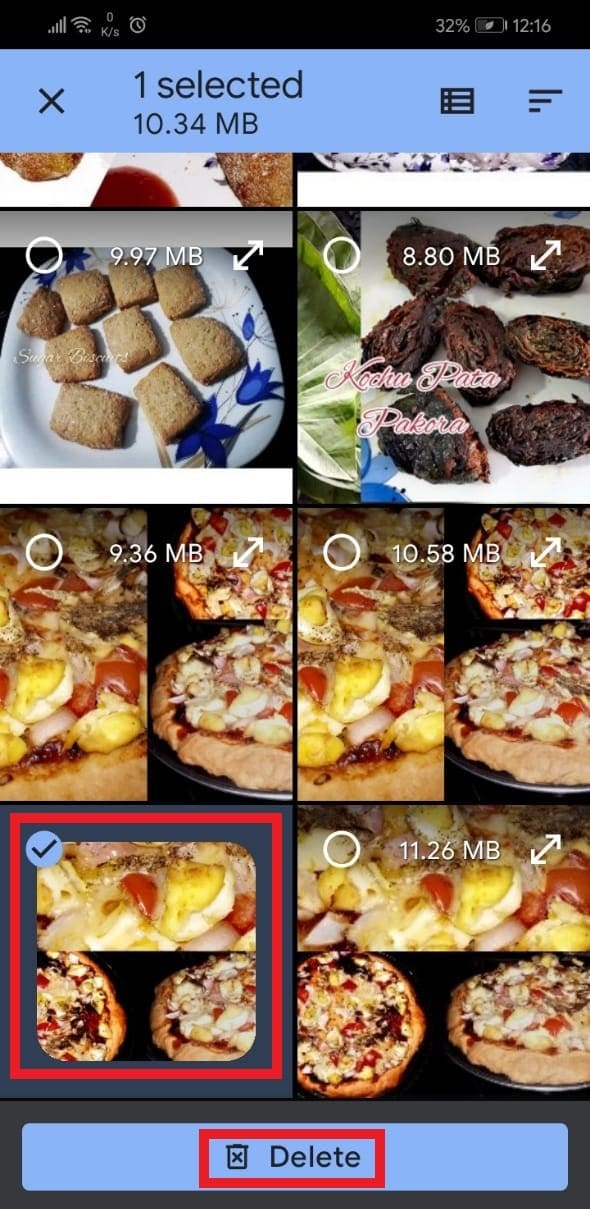
6. Xaqiiji tirtirka adiga oo mar labaad taabo Delete(Delete) .

Habka 4: Isticmaal Codsiyada Dhinac Saddexaad(Method 4: Use Third-Party Applications)
Google lafteedu ma laha nidaam ogaansho faylal isku dhafan oo toos ah. Marka, dadka intooda badan waxay door bidaan adeegsiga codsiyada qolo saddexaad iyo software si ay u nadiifiyaan iyaga. Waxaanu samaynay liis adeegyada qolo saddexaad ah oo aad isticmaali karto si aad u hesho ugana saarto faylasha nuqul ka mid ah Google Drive kaaga:
- Soo-helid fudud oo nuqul ah(Easy Duplicate Finder)
- Auslogics Duplicate File Finder
- Softgateon Herokuapp
Waa kuwan sida looga saaro faylasha nuqul ka mid ah kaydinta daruuraha Google Drive adoo isticmaalaya (Google Drive)Fayl(Duplicate File Finder) -hele nuqul ah iyo Cloud Nuplicate Finder(Cloud Duplicate Finder) :
Soo-helayaasha faylka nuqul(Duplicate File Finder)
1. Bilaw Soo- helayaasha Faylka Duplicate(Duplicate File Finder) oo raadi faylal nuqul ah(Duplicate files) sida ku cad Habka 3(Method 3) .
2. Marka xigta, dhagsii Check All oo ay ku xigto qashinka oo dhan(Trash all) .

Cloud Nuplicate Finder(Cloud Duplicate Finder)
1. Ka fur Cloud Duplicate Finder shabakad kasta oo browser ah. Halkan, ama Isdiiwaangeli Adigoo isticmaalaya Google(Sign Up Using Google ) ama Isdiiwaangeli Adigoo isticmaalaya Microsoft.(Sign Up Using Microsoft. )

2. Waxaan ku muujinay Is-diiwaangelinta Isticmaalka(Sign Up Using Google) habka Google-ka ee hoose.

3. Dooro Google Drive oo guji Add New Drive , sida muuqata.

4. Gal (Sign in ) akoonkaaga oo iska sawir Folderkaaga(Folder) si aad nuqul uga hesho.
5. Halkan, guji Dooro Nuqullada.(Select Duplicates.)
6. Hadda, guji Select Action oo dooro ikhtiyaarka tirtirka Joogtada(Permanent Delete ) ah, ee muuqda.

Sidoo kale Akhri: (Also Read:) Isku-dar Google Drive-ka iyo Kootooyinka Sawirrada Google-ka(Merge Multiple Google Drive & Google Photos Accounts)
Sida Looga Hortago Google Drive-ka In uu Duubiyo Faylasha(How to Prevent Google Drive From Duplicating Files)
Mar haddii ka-hortagga ka-hortagga ay ka wanaagsan tahay daawaynta, bal aan ka wada hadalno sidii aan uga fogaan lahayn nuqul ka mid ah faylasha.
Habka 1: Ha soo dejin nuqullo isku mid ah
(Method 1: Do Not Upload Copies of Same File
)
Tani waa qalad caadi ah oo ay dadku sameeyaan. Waxay dib u soo geliyaan faylasha kuwaas oo abuuraya nuqullo nuqul ah. Iska ilaali inaad tan sameyso oo hubi darawalkaaga ka hor intaadan wax soo dejin.
Habka 2: Ka saar Settings Offline Google Drive (Method 2: Uncheck Offline Settings in Google Drive )
Kaydinta daruuraha Google Drive(Google Drive) waxay si toos ah u ogaan kartaa faylasha isku magaca ah oo dib u qori kara. Si aad u isticmaasho sifadan:
1. Ku billow Google Drive browserka shabakada.

2. Guji gear icon > Settings , sida hoos ku cad.

3. Ka saar ikhtiyaarka calaamadeysan U beddel faylasha la shubo qaabka tafatiraha Google Docs(Convert uploaded files to Google Docs editor format) .

Tani waxay kaa caawin doontaa inaad ka hortagto faylasha nuqul ka mid ah ee haysta meel aan loo baahnayn ee Google Drive Cloud kaydinta.
Sidoo kale akhri: (Also Read:) Isku-dubarid Koontooyin badan oo Google Drive ah gudaha Windows 10(Sync Multiple Google Drive Accounts In Windows 10)
Habka 3: Demi Backup and Sync in Google Drive(Method 3: Turn Off Backup and Sync in Google Drive)
Waa kan sida looga hortago in la nuqulo faylasha adigoo hakinaya isku-dubbaridka faylalka:
1. Tag bar- hawleedka( Taskbar) Daaqadaha .
2. Midig ku dhufo astaanta Google Drive(Google Drive icon) , sida muuqata.

3. Halkan, fur Settings oo dooro Pause syncing doorashada.

lagu taliyay:(Recommended:)
- Hagaaji PC wuu shidmay laakiin ma muuqato(Fix PC Turns On But No Display)
- Sida loo badbaadiyo GIF ka Twitter on Android(How to Save GIF from Twitter on Android)
- Hagaaji Isku-dayga Galitaanka Shakiga leh ee Instagram(Fix Instagram Suspicious Login Attempt)
- Halkee laga Daawado Guy Qoyska(Where to Watch Family Guy)
Waxaan rajeyneynaa in hagahan uu kaa caawiyay inaad hagaajiso dhibaatada faylasha (duplicate files)kaydinta daruuraha ee Google Drive(Google Drive cloud storage) adigoo ku baraya sida looga hortago, loo helo oo loo saaro faylasha nuqul ka mid ah Google Drive . Haddii aad hayso wax su'aalo ah, talo soo jeedin ah, ama falcelin ah oo ku saabsan maqaalkan, markaa xor u noqo inaad la wadaagto qaybta faallooyinka.
Related posts
5 siyaabood oo loo geliyo faylasha Google Drive-
Sida loo xannibo oo looga furo mareegaha Google Chrome
Sida loo tuuro pin-ka Khariidadaha Google-ka (Mobile iyo Desktop)
Sida loo tirtiro Google Account ka Chrome
Sida Loo Hagaajiyo Gelitaanka Google Drive Cilad La Diiday
Sida Google Drive loogu daro File Explorer -
Sida loo sahlo quudinta Google ee Nova Launcher
Sida faylalka looga raro Google Drive una guuri karo mid kale
Sida loo qariyo faylasha iyo Apps-ka Android
Sida loo shido Tooshka Aaladda Adigoo isticmaalaya Google Assistant
Sida Loo Damiyo Kaaliyaha Google-ka ee Shaashada Qufulka
Sida loogu dhejiyo fiidiyow YouTube-ka ku celceli ku celcelinta Desktop-ka ama Mobilka
Ku dheji Fayl kasta oo Windows ah Google Drive, OneDrive iyo Dropbox
3 siyood oo loo cusboonaysiiyo Google Play Store [Force Update]
Ka saar ama ku dar Google Drive, Dropbox iyo OneDrive Menu Context
5 siyaabood oo lagu hagaajin karo akoonkaaga Gmail-ka oo aan helin emails
Sida loo damiyo OK Google talefanka Android
Sida Looga Soo Sheego Isticmaalaha Discord (Desktop ama Mobile)
Google Drive wuxuu ku sii burburayaa kombuyutarka Windows
Isku-dubarid Xisaabaadka Google Drive-ka ee Badan Windows 10
